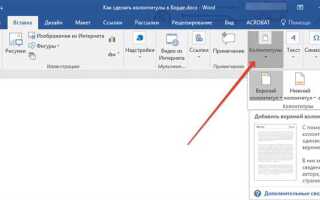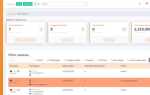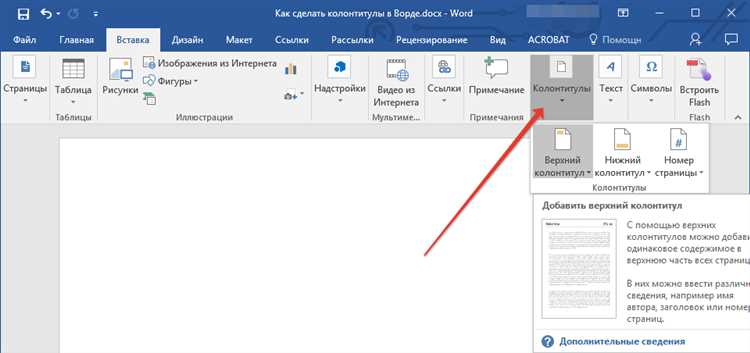
Переменный верхний колонтитул в Adobe InDesign позволяет автоматически изменять текст в заголовках страниц без ручного редактирования каждого листа. Это особенно полезно при работе с многостраничными документами, где требуется отображать названия глав, разделов или другие уникальные данные на каждой странице.
Для настройки переменного колонтитула используется функция автоматических текстовых переменных. Важно создать правильную структуру стилей абзацев и корректно настроить переменную, чтобы содержимое обновлялось согласно нужным параметрам. Например, переменная Текст заголовка главы извлекает текст из стиля абзаца, который применяется к заголовкам, и автоматически подставляет его в колонтитул.
Следующий шаг – размещение переменной в верхнем колонтитуле на соответствующем слое и применение ее в мастер-странице. Такой подход обеспечивает динамическое обновление колонтитула при изменении содержимого документа, что экономит время и исключает ошибки при ручном вводе.
Подготовка документа для использования переменных верхних колонтитулов
Для корректной работы переменных верхних колонтитулов в InDesign необходимо заранее структурировать документ и настроить шаблоны страниц. Рекомендуется придерживаться следующего алгоритма:
- Создание мастер-страниц: сформируйте несколько мастер-страниц с уникальными верхними колонтитулами, отражающими разные разделы или главы документа.
- Определение текстовых переменных: в меню Тип → Текстовые переменные → Определить создайте переменные, например, «Название главы» или «Номер раздела», которые будут динамически подставляться в колонтитулы.
- Настройка стилей абзацев: примените к заголовкам глав и разделов единые стили абзацев, чтобы переменные могли автоматически ссылаться на нужный текст.
- Вставка переменных в верхний колонтитул: на мастер-странице разместите текстовые рамки с переменными, обеспечивая одинаковое расположение и форматирование по всему документу.
- Привязка страниц к мастер-страницам: назначьте мастер-страницы в соответствии с логикой документа – каждая глава или раздел должен использовать свой шаблон с соответствующим переменным колонтитулом.
Эти шаги гарантируют автоматическое обновление верхних колонтитулов при изменении структуры документа, минимизируя ручную корректировку и ошибки.
Создание и настройка мастер-страниц с верхними колонтитулами
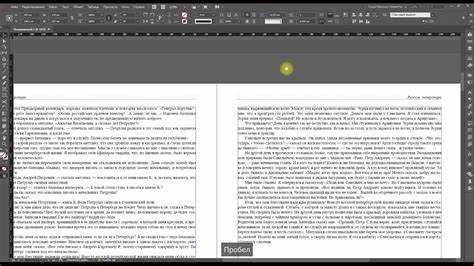
В InDesign для задания переменных верхних колонтитулов необходимо начать с создания мастер-страниц, где будет размещён элемент колонтитула. Откройте панель Мастер-страницы и создайте новый макет или отредактируйте существующий.
Добавьте текстовое поле в верхней части страницы на нужном расстоянии от края – обычно 12-18 мм, чтобы обеспечить визуальный комфорт и соблюсти типографские нормы. В текстовом поле используйте специальные маркеры, такие как <Текущий номер страницы> (Type > Insert Special Character > Markers > Current Page Number), чтобы верхний колонтитул автоматически менялся на каждой странице.
Для переменных данных, например, названия раздела или главы, применяйте перекрёстные ссылки или стили абзацев с именованными текстовыми переменными. Их можно создать через меню Type > Text Variables > Define. Переменные вставляются в текстовое поле на мастер-странице и обновляются по мере смены контента в документе.
Расположение и форматирование текста верхнего колонтитула следует выровнять по сетке документа. Используйте отступы и табуляции для выравнивания текста по краям или центру, в зависимости от дизайна. Настройка межстрочного интервала и кегля важна для сохранения читабельности.
Если требуется разное содержание колонтитулов для разных разделов, создайте несколько мастер-страниц с уникальными колонтитулами и применяйте их к соответствующим страницам документа. Это оптимизирует управление и поддерживает точность отображения информации.
Использование текстовых переменных для автоматической смены заголовков
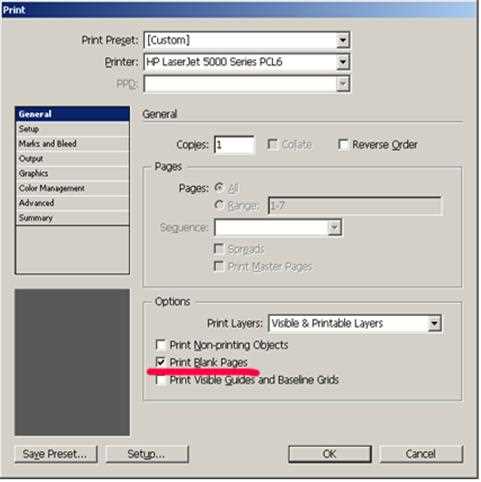
В InDesign текстовые переменные позволяют динамично менять содержимое верхнего колонтитула в зависимости от страницы или раздела. Для настройки переменной необходимо перейти в меню Текст → Текстовые переменные → Определить и создать новую переменную с типом Текст текущего заголовка или Текст текущего раздела.
После создания переменной её вставляют в верхний колонтитул с помощью Текст → Вставить переменную. При этом InDesign автоматически обновляет значение в зависимости от структуры документа и стилей абзацев, на которые ссылается переменная.
Ключевой момент – правильно настроить стиль абзаца, к которому привязана переменная. Для автоматической смены заголовков переменная должна ссылаться на уникальные стили заголовков, применяемые в документе, например, «Заголовок 1» для разделов и «Заголовок 2» для подразделов.
Рекомендуется использовать переменную с опцией Использовать верхний или нижний уровень стиля – это позволит автоматически показывать в колонтитуле ближайший предыдущий заголовок нужного уровня, что особенно важно в многоуровневых документах.
Для корректного обновления заголовков после редактирования необходимо выполнить Обновить все переменные через меню Текстовые переменные или перезапустить предпросмотр.
Добавление уникального текста в верхний колонтитул на отдельных страницах
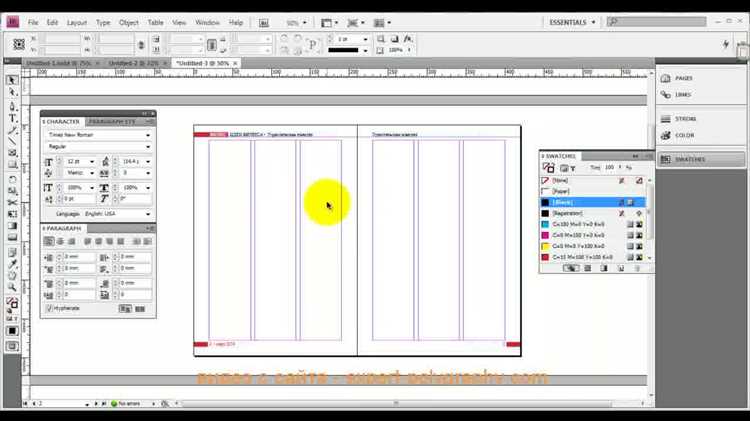
Для создания уникального текста в верхнем колонтитуле на отдельных страницах InDesign применяет функцию переопределения содержимого колонтитула. Сначала создайте основной верхний колонтитул на мастер-странице, используя текстовые рамки с переменными или статичным текстом. Затем перейдите к нужной странице документа, на которой требуется уникальный текст.
Выделите верхний колонтитул, удерживая Ctrl+Shift (Cmd+Shift на Mac), и кликните по текстовой рамке, чтобы снять связь с мастер-страницей. После этого можно вводить индивидуальный текст, не затрагивая остальные страницы. Такой метод позволяет менять заголовки, номера разделов или любые другие данные в пределах одной страницы без изменения глобальных настроек.
Для упрощения управления уникальными колонтитулами рекомендуется использовать отдельные мастер-страницы с уже подготовленными текстовыми рамками, которые можно переопределять. При работе с большим количеством уникальных заголовков стоит применять скрипты или библиотеку Snippets для автоматизации процесса.
Если требуется вставить динамические данные, например название главы или номер раздела, можно использовать переменные текста с ручным переопределением для каждой страницы. Важно контролировать выравнивание и отступы после переопределения, так как связь с мастер-страницей прекращается, и стиль может измениться.
Применение стилей абзаца для автоматизации форматирования колонтитулов
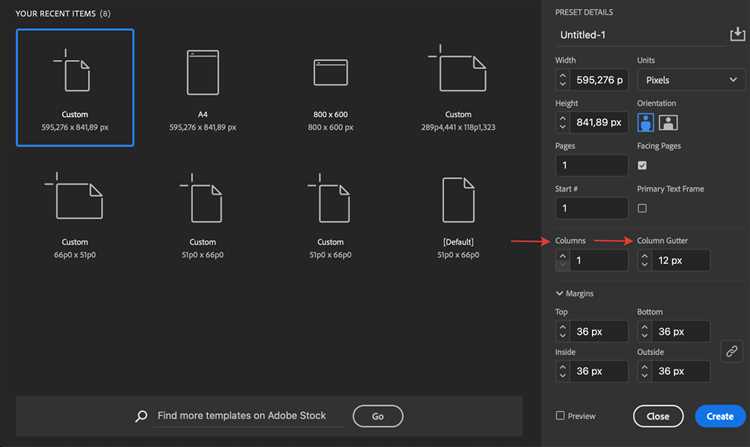
В InDesign стили абзаца позволяют задать единообразное оформление текста верхнего колонтитула и автоматически обновлять его при изменении содержания. Для создания переменного колонтитула необходимо связать стиль абзаца с функцией «текущий стиль абзаца» (Current Paragraph Style) в настройках колонтитула.
Первым шагом создайте отдельный стиль абзаца, например, «Заголовок для колонтитула». Задайте шрифты, размер, межстрочный интервал и отступы, соответствующие требованиям дизайна. Затем примените этот стиль к текстовым блокам в документе, откуда планируется подтягивать информацию в колонтитулы (например, названия глав или разделов).
В окне настройки колонтитулов укажите параметр «Включить переменные» и выберите «Текущий стиль абзаца». Это обеспечит автоматическое подтягивание текста с применённым стилем в верхний колонтитул, меняющегося в зависимости от содержимого страницы.
Для точной настройки отображения можно использовать дополнительные параметры стиля абзаца: например, установить табуляции для выравнивания текста или определить особые пробелы перед и после абзаца. Это избавит от необходимости ручного форматирования колонтитула на каждой странице.
Если необходимо учитывать несколько уровней заголовков, создайте несколько стилей абзаца с разными именами и настройте несколько текстовых рамок в колонтитуле с указанием соответствующего текущего стиля. Это позволит организовать комплексные иерархические колонтитулы без ручного вмешательства.
Таким образом, правильное использование стилей абзаца в сочетании с настройками переменных в колонтитулах ускоряет процесс подготовки макета и исключает ошибки в форматировании, особенно на больших многостраничных проектах.
Проверка и корректировка отображения переменных верхних колонтитулов при печати
Перед печатью документа с переменными верхними колонтитулами обязательно выполните пробную печать нескольких страниц, содержащих разные варианты колонтитулов. Проверьте корректность отображения динамического текста, особенно при смене разделов или страниц с разной нумерацией.
Обратите внимание на наличие обрезки или наложения текста колонтитула на основной контент. Для этого используйте функцию предпросмотра печати InDesign, включая режим «Показать переполнение текста». Если переменный текст выходит за установленные границы, отредактируйте параметры объекта колонтитула, уменьшив размер шрифта или изменив поля.
Проверьте правильность обновления переменных значений при переходе между разделами. Иногда при печати в PDF могут не подтягиваться последние изменения переменных – сохраняйте файл с обновленными данными и перезапускайте печать.
Для устранения сбоев используйте сброс кеша в InDesign и перепроверьте привязку переменных к стилям абзацев или разделов. Некорректные связи часто становятся причиной неверного отображения.
Если переменные колонтитулы содержат дату, номер страницы или имя раздела, подтвердите актуальность данных перед печатью, так как автоматическое обновление может не сработать при длительных сессиях работы с документом.
Вопрос-ответ:
Как в InDesign сделать так, чтобы верхний колонтитул менялся на каждой странице?
Чтобы задать переменный верхний колонтитул в InDesign, нужно использовать несколько страниц-шаблонов (мастер-страниц) с разными колонтитулами. Затем в документе применяйте эти шаблоны к нужным страницам. Также можно применять специальные текстовые переменные, которые обновляются автоматически, например, номер текущей главы.
Можно ли автоматически подставлять заголовок главы в верхний колонтитул?
Да, InDesign позволяет создавать текстовые переменные, которые автоматически берут название текущей главы из стилей заголовков. Для этого нужно настроить переменную «Текст из абзаца» и указать стиль, соответствующий заголовку. После вставки переменной в колонтитул её содержимое будет обновляться на каждой странице согласно структуре документа.
Как настроить верхний колонтитул для разных разделов книги, чтобы он менялся без ручного редактирования?
Для таких случаев удобно использовать несколько мастер-страниц с разными верхними колонтитулами, а затем присваивать каждой группе страниц нужный шаблон. Кроме того, можно задать переменные, основанные на стилях заголовков, чтобы информация в колонтитуле обновлялась автоматически при изменении текста. Это сокращает время на правки и снижает риск ошибок.
Можно ли использовать скрипты для автоматической смены верхних колонтитулов в InDesign?
Да, InDesign поддерживает использование скриптов на JavaScript или AppleScript, которые позволяют управлять колонтитулами более гибко. С их помощью можно задать сложные правила подстановки текста в верхний колонтитул, например, в зависимости от содержания страницы или раздела. Для этого потребуется базовое понимание работы со скриптами и их интеграции в InDesign.
Какие ошибки часто возникают при создании переменных верхних колонтитулов и как их избежать?
Основные ошибки связаны с неправильной настройкой стилей абзацев или с тем, что переменные ссылаются на отсутствующие или неверно применённые стили. Также иногда забывают обновить содержимое переменной после правок документа. Чтобы избежать проблем, следует внимательно проверить соответствие стилей, а после изменений использовать команду обновления переменных в InDesign.
Как в InDesign сделать так, чтобы верхний колонтитул менялся на разных страницах документа?
Чтобы задать разные верхние колонтитулы для отдельных страниц, нужно использовать несколько мастер-страниц с разным содержимым колонтитула. После создания мастер-страниц с уникальными заголовками их можно применить к нужным страницам документа. Таким образом, колонтитул будет изменяться в зависимости от страницы. При этом важно правильно связать текстовые блоки с переменными или вручную задать нужный текст на каждом шаблоне.